
| Variante a | 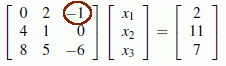 |
| Variante b | 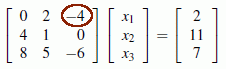 |
| Variante c | 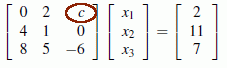 |
Es sollen die drei nebenstehend gelisteten linearen Gleichungssysteme gelöst werden, die sich nur jeweils in einem Element in der ersten Zeile der Koeffizientenmatrix unterscheiden.
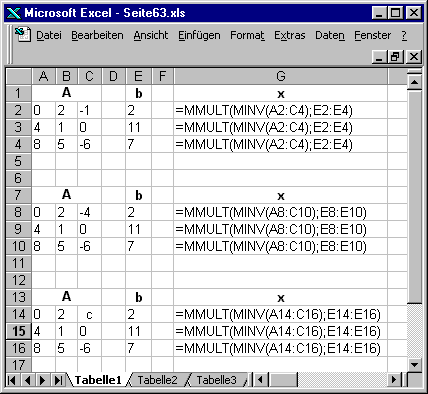
Ausfüllen der Excel-Tabelle: Der nebenstehende Bildschirm-Schnappschuss zeigt die ausgefüllte Excel-Tabelle, die in den Spalten A bis C die Koeffizientenmatrizen der drei Gleichungssysteme und in der Spalte E die jeweils zugehörigen rechten Seiten enthält.
Die Lösung der Gleichungssysteme wird von den Formeln in der Spalte G erledigt, für Gleichungssystem a z. B. in den Zellen G2 bis G4. Die Formel
=MMULT(MINV(A2:C4);E2:E4)
ist zu interpretieren als "Multiplikation (MMULT(...;...)) der Inversen der Matrix A (MINV(A2:C4)) mit dem Vektor der rechten Seite (E2:E4)".
Das Ergebnis dieser Multiplikation ist der Vektor der Unbekannten. Wenn das Ergebnis ein (auf mehrere Zellen zu verteilender) Vektor ist, wird die Formel in Excel folgendermaßen eingegeben:
- Markieren der Zellen, die das Ergebnis aufnehmen sollen (in diesem Fall die 3 Zellen G2 bis G4),
- Schreiben der Formel, in diesem Fall: =MMULT(MINV(A2:C4);E2:E4),
- Eingabe abschließen mir Ctrl+Shift+Return (Strg+Umschalt+Eingabe), die Formel erscheint dann automatisch in allen markierten Zellen, und die Formeln werden auch sofort ausgewertet.
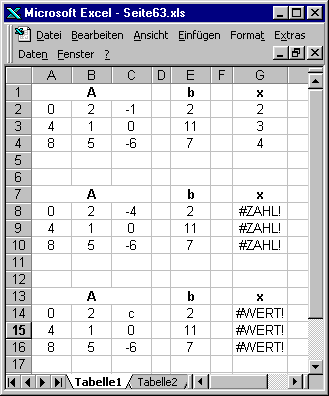
Anzeigen der Ergebnisse: Weil die Formeln nach Abschluss der Eingabe (wie oben beschrieben) sofort ausgewertet werden, sieht die Tabelle so aus, wie sie nebenstehend zu sehen ist. Wenn man die Formeln (und nicht die Ergebnisse wie in der Tabelle darüber) sehen will, muss man Ctrl-# (Strg-#) drücken.
Interpretation der Ergebnisse: Gleichungssystem a wird korrekt gelöst, das Ergebnis wird in Spalte G angezeigt. Gleichungssystem b kann (natürlich!) nicht gelöst werden, weil die Koeffizientenmatrix singulär ist. Auch an Gleichungssystem c scheitert Excel, weil das Programm nicht symbolisch rechnen kann (das Element in Zelle C14 hat keinen Zahlenwert).
Die Fehlerausschriften sind leider von recht bescheidenem Informationsgehalt.
